windows10光盘启动系统怎么设置
我们在使用win10操作系统的时候,有的小伙伴想要对系统进行设置,改变成光盘启动。那么对于怎么设置这个问题,小编觉得我们可以通过自己电脑进入bios的快捷键来进入电脑的bios选项,找到界面的boot,再根据相关的选项来进行设置即可。具体的操作步骤就来看下小编是怎么做的吧~

>>>台式机win10光盘 64位系统下载<<<
>>>台式机win10光盘 32位系统下载<<<
>>>笔记本win10光盘 64位系统下载<<<
>>>笔记本win10光盘 32位系统下载<<<
1、按下开机键,然后迅速不停的敲击BIOS启动热键,
不同的电脑品牌启动热键不一,一般都是F2键,ESC键,del键,
如果是笔记本品牌,可能需要同时按住FN键。如果进入BIOS界面
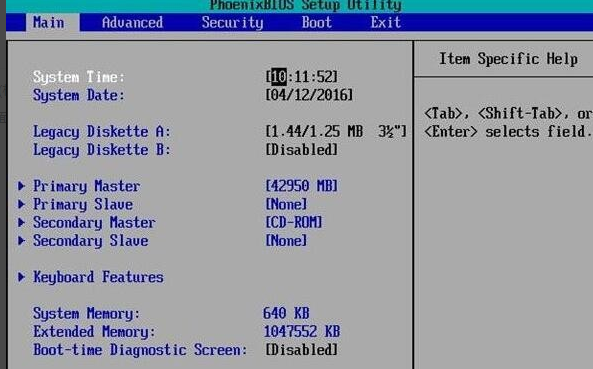
2、使用左右方向键切换到“boot”选项,上下方向键移动的下方选项,
用“+”键(也有的品牌是使用F5、F6键)将“CD-ROM Drive”移至第一位。
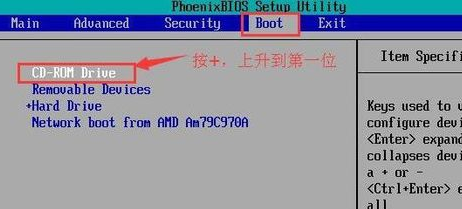
3、设置完成后按下F10保存退出
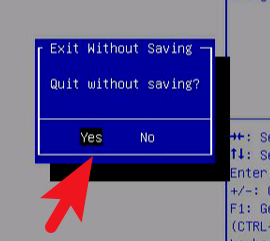
4、我们也可以使用快捷方法设置,按下开机键,然后不同的敲击启动热键,可从下图中寻找(点击图片放大)
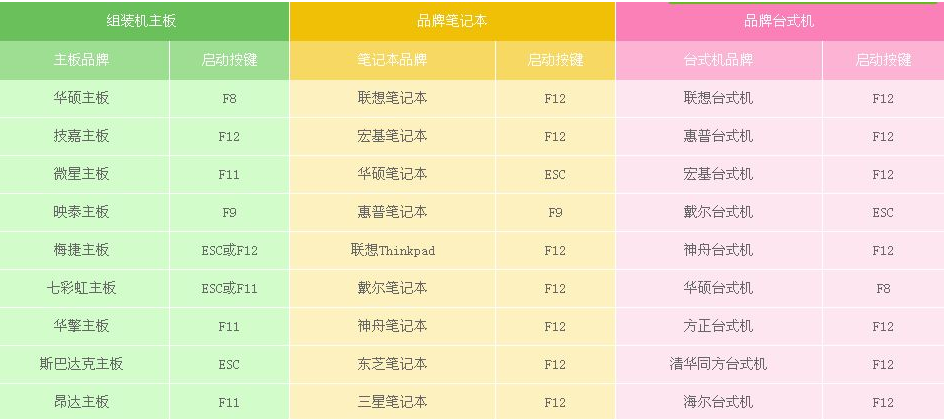
5、出现启动选择界面,方向键选择光盘选项回车即可
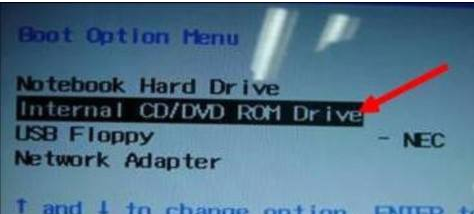
>>>如何用光盘重装win10系统<<<
>>>Win10放入光盘不能自动播放<<<
以上就是小编给各位小伙伴带来的windows10光盘启动系统怎么设置的所有内容,希望你们会喜欢。更多相关教程请收藏好吧啦网~以上就是windows10光盘启动系统怎么设置的全部内容,望能这篇windows10光盘启动系统怎么设置可以帮助您解决问题,能够解决大家的实际问题是好吧啦网一直努力的方向和目标。
相关文章:
1. Windows Modules Installer Worker是什么进程?硬盘占用100%的原因分析2. 统信uos系统怎么管理打印界面和打印队列?3. win XP系统的电脑无法连接苹果手机怎么解决4. UOS系统怎么滚动截图? UOS滚动截图的使用方法5. Thinkpad e580笔记本怎么绕过TPM2.0安装Win11系统?6. Debian11怎么结束进程? Debian杀死进程的技巧7. 如何使用Xmanager远程连接Centos6.5?8. Win10系统360浏览器搜索引擎被劫持解决方法 9. 企业 Win10 设备出现开始菜单和任务栏快捷方式消失问题,微软展开调查10. UOS怎么设置时间? 统信UOS显示24小时制的技巧

 网公网安备
网公网安备